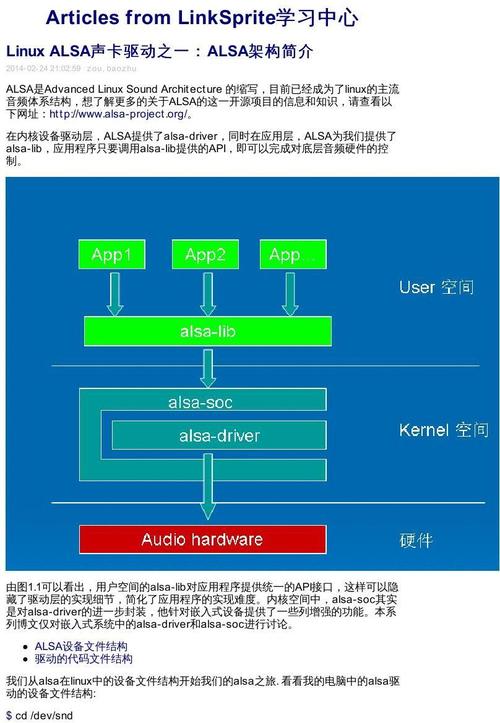在Linux中,ALSA(Advanced Linux Sound Architecture)是一个用于处理音频的开源框架,它提供了一套完整的API,用于控制声卡、混音器、MIDI设备等音频硬件,本文将介绍如何在Linux中安装和使用ALSA框架。
安装ALSA框架
在大多数Linux发行版中,ALSA框架已经预装好了,如果你需要手动安装或者更新ALSA,可以按照以下步骤进行:
1、打开终端,输入以下命令更新软件包列表:
sudo aptget update2、输入以下命令安装ALSA:
sudo aptget install alsautils alsatoolsgui3、安装完成后,可以通过以下命令查看ALSA版本:
aplay l使用ALSA框架
1、播放音频文件
要使用ALSA播放音频文件,可以使用aplay命令,要播放名为test.wav的音频文件,可以输入以下命令:
aplay test.wav2、录制音频
要使用ALSA录制音频,可以使用arecord命令,要录制名为test.wav的音频文件,可以输入以下命令:
arecord test.wav3、调整音量
要调整音量,可以使用amixer命令,要将音量设置为50%,可以输入以下命令:
amixer set Master 50%4、配置声卡设备
要配置声卡设备,可以使用alsactl命令,要将默认声卡设置为hw:0,可以输入以下命令:
alsactl store hw:0 all常见问题及解答
1、Q: 安装ALSA时提示依赖问题怎么办?
A: 如果安装ALSA时提示依赖问题,可以尝试使用以下命令解决:
“`
sudo aptget install f
“`
如果问题仍然存在,可以尝试手动安装缺失的依赖包,使用以下命令查找缺失的依赖包:
“`
sudo aptcache depends alsautils | grep "^i " | cut d " " f 2| xargs aptget install y noinstallrecommends
“`
2、Q: ALSA无法识别我的声卡怎么办?
A: 如果ALSA无法识别你的声卡,可以尝试使用以下命令查看可用的声卡设备:
“`
aplay l | grep "card"
“`
找到你的声卡设备后,可以使用以下命令将其添加到ALSA配置文件中:
“`
sudo nano /etc/asound.conf
“`
在配置文件中添加以下内容(将hw:X替换为你的声卡设备):
“`
defaults.pcm.card hw:X
“`
保存并退出编辑器后,重启系统使更改生效,现在ALSA应该能够识别你的声卡了。